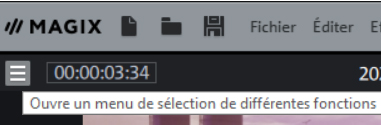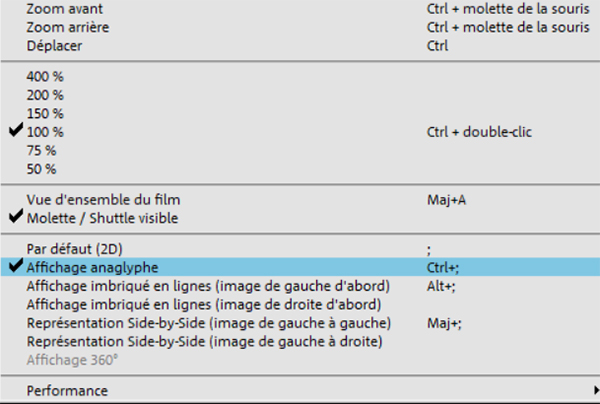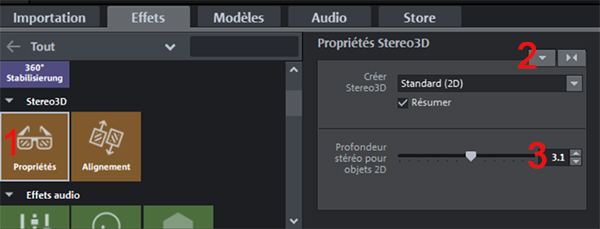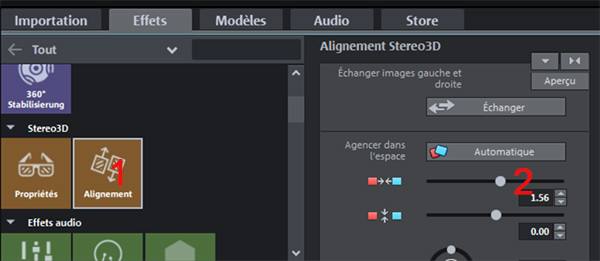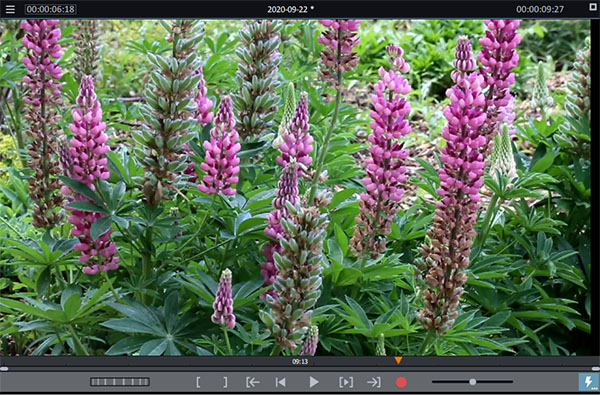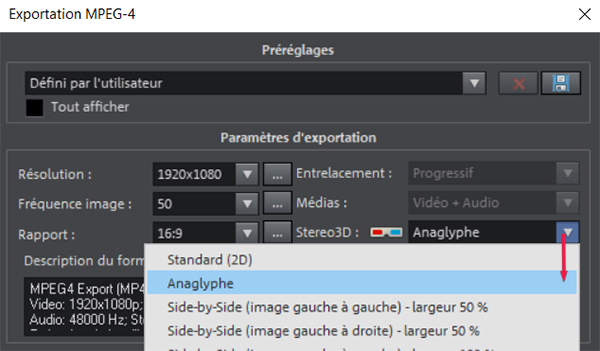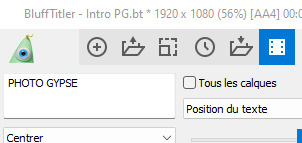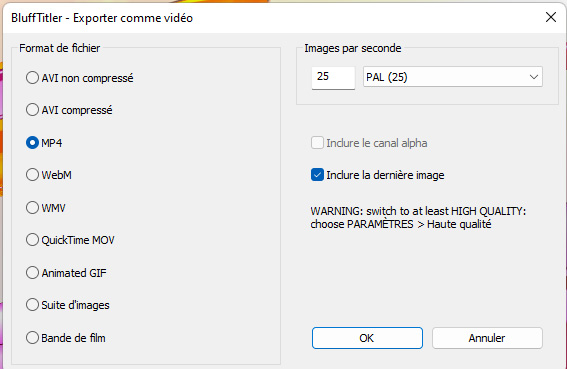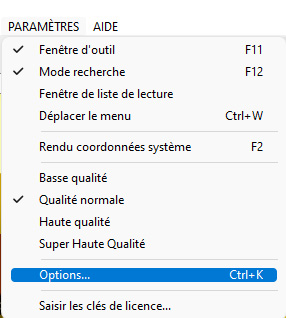EFFET POSITION - TAILLE - ROTATION - POINT D'ANCRAGE
Cet effet permet de définir la taille, la position et le degré de rotation (avec point d'ancrage) dans l'espace d'un objet (vidéo, image, titre...).
En se basant sur l’hypothèse de la création d'un diaporama, j'utilise 3 exemples pour illustrer ce tutoriel.
Montage :
création du diaporama
PRÉPARATIFS
1 - Ouvrir un nouveau projet :
Bien que, pour la définition d'un écran, le logo commercial Full HD soit interdit en France depuis 2008, il ne l'est pas pour la vidéo, toutefois, le label officiel est HD 1080p ou 1080i et HD 720p ou 720i).

2 - Agencement des fenêtres.
L'agencement des fenêtres étant personnalisable, il va de soi que chacun a ses préférences, ses habitudes, pour se sentir à l'aise avec tel choix. Toutefois, pour une vision complète de la fenêtre Position/Taille/Rotation, il peut s'avérer utile d'en modifier l'agencement. Un nouvel agencement peut être sauvegardé en lui attribuant un nom par exemple A1, A2 ... ou avec un raccourci du clavier non utilisé dans Vidéo deluxe (F10 ...)
3 - Création d'un dossier spécifique :
Pour faciliter la réalisation d'un projet, il est préférable de créer un dossier dans lequel on stocke l'ensemble des médias (vidéos, images, audio) qui serviront au montage
4 - Durée d'image standard
Dans les paramètres du programme (Fichier>Paramètres > Programme ou touche Y) la durée fixée par défaut étant de 7s, réglez-la à 4s
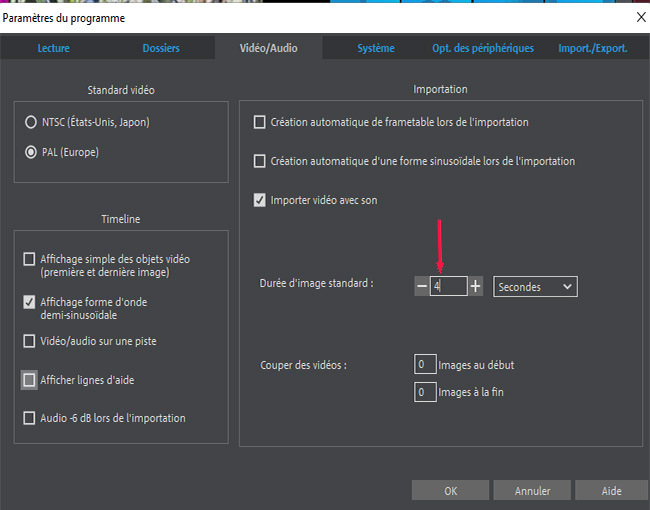

MONTAGE
 Dans un diaporama, la durée d'image standard est en moyenne 4 secondes (3s pour la lecture de l'image + 1s pour l'animation).
Dans un diaporama, la durée d'image standard est en moyenne 4 secondes (3s pour la lecture de l'image + 1s pour l'animation).
 Lors de la réalisation d'un projet, ne pas oublier de l'enregistrer régulièrement, sans attendre la fin, cela évite d'avoir tout à refaire en cas d'incident.
Lors de la réalisation d'un projet, ne pas oublier de l'enregistrer régulièrement, sans attendre la fin, cela évite d'avoir tout à refaire en cas d'incident.
 Création du titre
Création du titre
Vidéo deluxe propose trois méthodes pour créer un titre :
1 : menu Effets > Édition de titre. Avec cette option, la création du titre doit être en lien avec un objet placé sur la timeline.
2 : menu Modèles > Modèles de titre
3 : dans la barre d'outils, le bouton  ouvre l'éditeur de titre et place le titre sur la timeline (piste 3) à l'endroit où est positionné le curseur de lecture.
ouvre l'éditeur de titre et place le titre sur la timeline (piste 3) à l'endroit où est positionné le curseur de lecture.
Choisissons l'option 3 :
Le curseur de lecture placé au point 0 de la timeline, cliquez sur le bouton 
En éditant le texte (ici GYPSE VIDEO) dans l'éditeur de titre, l'objet titre se place automatiquement à l'emplacement du curseur de lecture, piste 3. Pour votre réalisation personnelle vous pouvez peaufiner les paramètres police, taille des caractères, couleur, etc.. L'objet titre peut être déplacé piste 1, sans incidence pour la suite des opérations
Ajustez la longueur de l'objet à 4 secondes
1 - sélectionnez l'objet titre
2 - menu Effets > Affichage/Animation cliquez sur 
3 - l'encadré dans lequel se situe le titre indique les points d'ancrage.
 Animation du titre
Animation du titre
 Étape 1
Étape 1
1 - cliquez sur le bouton  pour ouvrir la timeline des images clés
pour ouvrir la timeline des images clés
2 - cliquez sur la petite flèche placée devant Taille/Position/Rotation afin d'afficher tous ses paramètres
3 - sélectionnez Y Rotation (vous pouvez, bien sûr, choisir un autre type de rotation)
4 - cliquez sur le bouton  pour créer une image clé (MAGIX utilise le terme keyframe mais le nom officiel en français est image clé)
pour créer une image clé (MAGIX utilise le terme keyframe mais le nom officiel en français est image clé)
Déplacez le curseur de lecture à 3 secondes
1 - cliquez sur le point d'ancrage central 
2 - en Axe Y portez la valeur à 360 (rotation de 360°) et validez (touche Entrée)
3 - la création d'images clés à l'emplacement du curseur se fait automatiquement dès que vous validez une valeur de rotation
Vérifiez l'animation.
 Étape 2
Étape 2
Replacez le curseur de lecture à 3 secondes
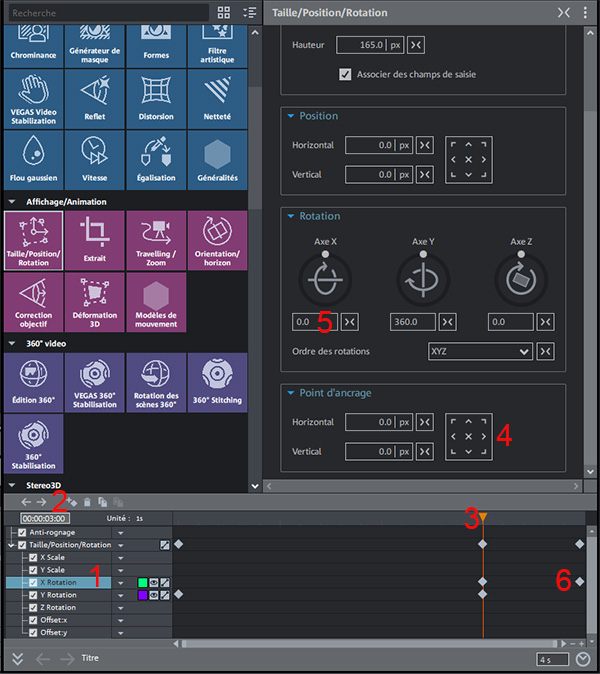
1 - dans la timeline des images clés, sélectionnez X Rotation
2 - cliquez sur le bouton  pour créer une image clé
pour créer une image clé
3 - déplacez le curseur de lecture à 4 secondes
4 - cliquez sur le point d'ancrage central 
5 - en Axe X portez la valeur 90 (rotation 90°) et validez
6 - une image clé se crée en X Rotation à 4 secondes
Dès que l'on active un point d'ancrage (1) les valeurs correspondantes* (2) s'affichent.
Vérifiez l'animation.
* Valeurs des points d'ancrage :
Les valeurs sont calculées à partir du centre de l'écran de programme
(point central = 0)
Pour un projet 1920*1080
axe horizontal 1920/2 = 960
axe vertical 1080/2 = 540
Pour un projet 1280*720
axe horizontal 1280/2 = 640
axe vertical 720/2 = 360
Les points d'ancrage d'un projet 1920*1080
angle supérieur gauche : Horizontal = -960 Vertical = 540.
angle supérieur droit : Horizontal = 960 Vertical = 540.
angle inférieur droit : Horizontal = 960 Vertical = -540.
angle inférieur gauche : Horizontal = -960 Vertical = -540
|

 Création du diaporama
Création du diaporama
Exemple 1
 Étape 1
Étape 1
Placez le curseur de lecture à 4 secondes, suite à l'objet titre, et importez piste 4 Photo 01.

1 - sélectionnez l'objet Photo 01
2 - déplacez le curseur de lecture à 7 secondes
3 - cliquez sur l'effet  puis sur le bouton
puis sur le bouton 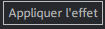
4 - cliquez sur le point d'ancrage angle supérieur gauche 
5 - cliquez sur le bouton  pour créer un image clé
pour créer un image clé
6 - l'image clé s'enregistre à la position du curseur de lecture
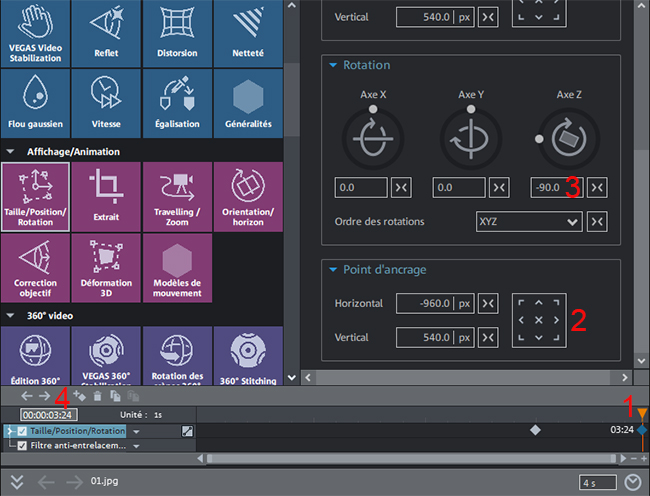
1 - Déplacez le curseur de lecture à 8 secondes
2 - cliquez sur le point d'ancrage angle supérieur gauche 
3 - en Axe Z, indiquez la valeur -90 et validez
4 - la validation de la valeur de rotation crée automatiquement une image clé.
À noter : selon le choix de la valeur : 90 ou -90 le sens de la rotation à partir d'un même point d'ancrage s'inverse.
Vérifiez l'animation.

 Étape 2
Étape 2

1 - déplacez le curseur de lecture à 7 secondes
2 - importez sur piste 3 Photo 02 à l'emplacement du curseur de lecture (ainsi objet Photo 01 et objet Photo 02 se superposent pendant l'animation de objet Photo 01). Sélectionnez objet Photo 02.
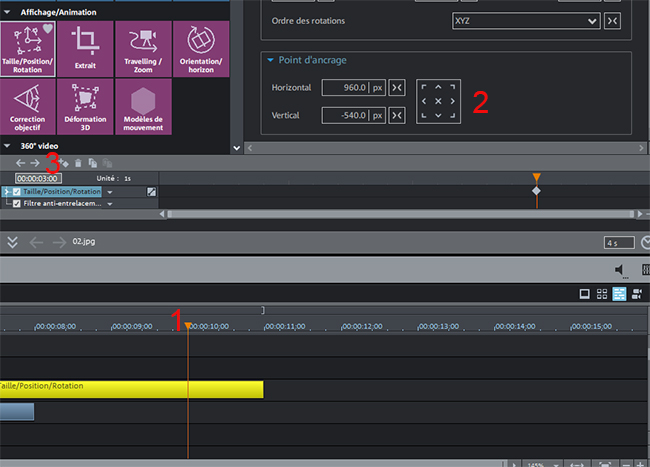
1 - déplacez le curseur de lecture à 10 secondes
2 - activez le point d'ancrage angle inférieur droit 
3 - cliquez sur le bouton  pour créer un image clé
pour créer un image clé
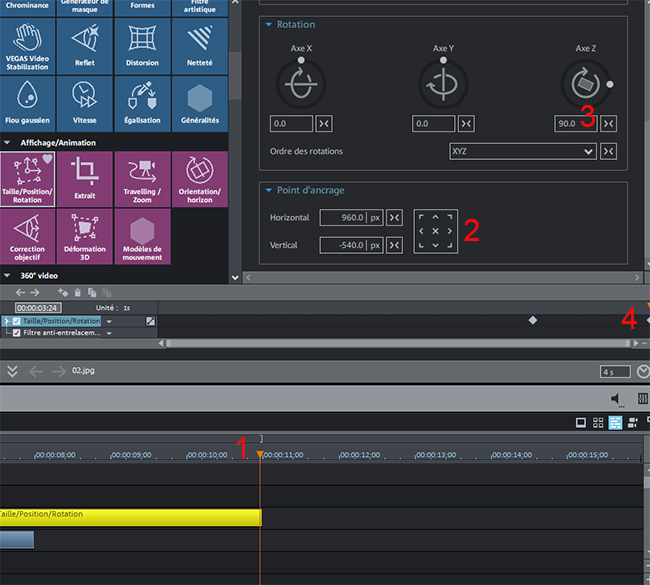
1 - déplacez le curseur de lecture à la fin de l'objet Photo 02 (11 secondes)
2 - activez le point d'ancrage angle inférieur droit 
3 - en Axe Z portez la valeur 90 et validez
4 - la validation de la valeur de rotation crée automatiquement une image clé
Vérifiez l'animation.
 Étape 3
Étape 3
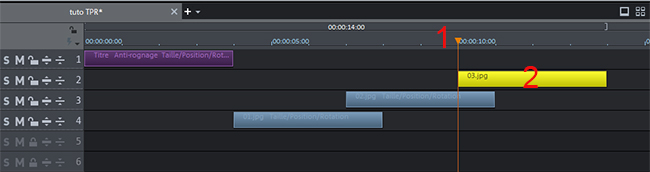
1 - déplacez le curseur de lecture à 10 secondes
2 - importez sur piste 2 Photo 03 à l'emplacement du curseur de lecture (ainsi objet Photo 02 et objet Photo 03 se superposent pendant l'animation de objet Photo 02. Sélectionnez objet Photo 03.
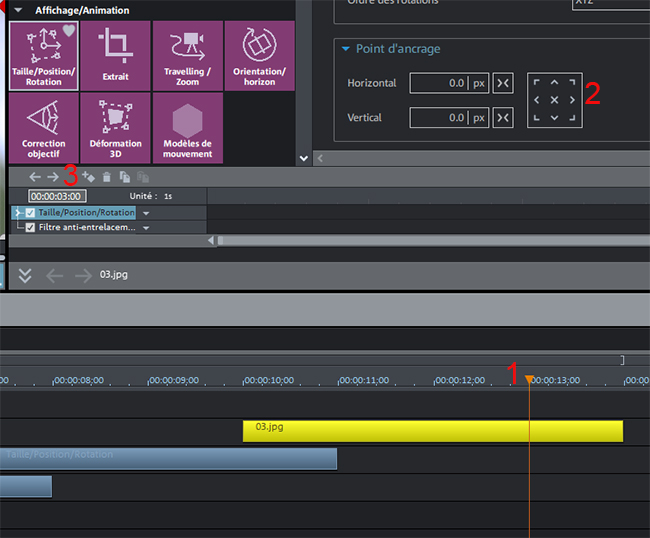
1 - déplacez le curseur de lecture à 13 secondes
2 - activez le point d'ancrage bord gauche 
3 -
cliquez sur le bouton  pour créer un image clé
pour créer un image clé
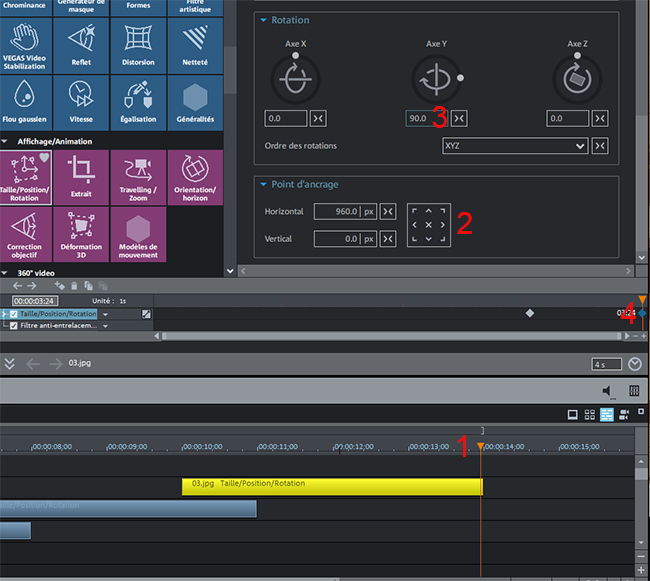
1 - déplacez le curseur de lecture à la fin de l'objet Photo 03 (14 secondes)
2 - activez le point d'ancrage bord gauche 
3 - en Axe Y portez la valeur 90 et validez
4 - la validation de la valeur de rotation crée automatiquement une image clé.
Vérifiez l'animation.

 Étape 4
Étape 4
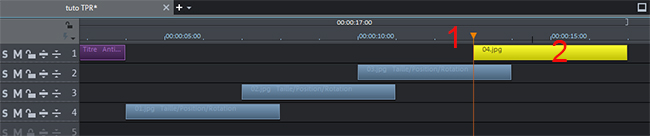
1 - déplacez le curseur de lecture à 13 secondes
2 - importez sur piste 1 Photo 04 à l'emplacement du curseur de lecture (ainsi objet Photo 03 et objet Photo 04 se superposent pendant l'animation de objet Photo 03). Sélectionnez objet Photo 04.
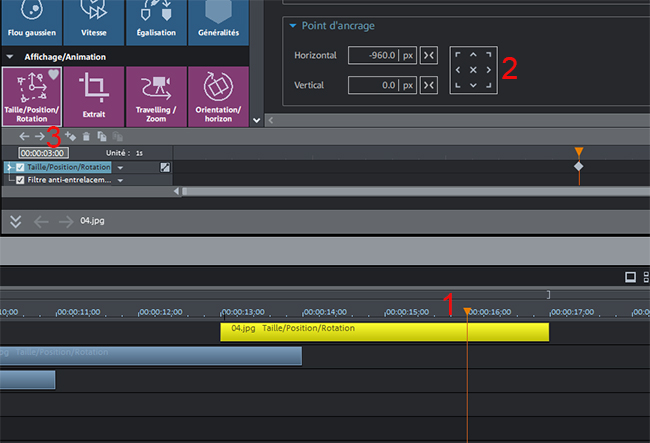
1 - déplacez le curseur de lecture à 16 secondes
2 - activez le point d'ancrage bord droit 
3 -
cliquez sur le bouton  pour créer un image clé
pour créer un image clé
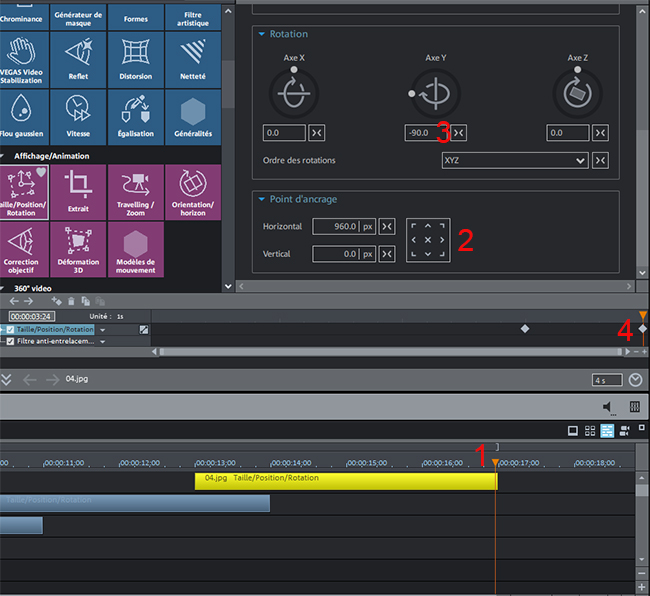
1 - déplacez le curseur de lecture à la fin de l'objet Photo 04 (17 secondes)
2 - activez le point d'ancrage bord droit 
3 - en Axe Y portez la valeur -90 et validez
4 - la validation de la valeur de rotation crée automatiquement une image clé
Vérifiez l'animation.

 Étape 5
Étape 5
Un fondu adoucit les raccords entre 2 plans


Exemple 2
 Étape1
Étape1
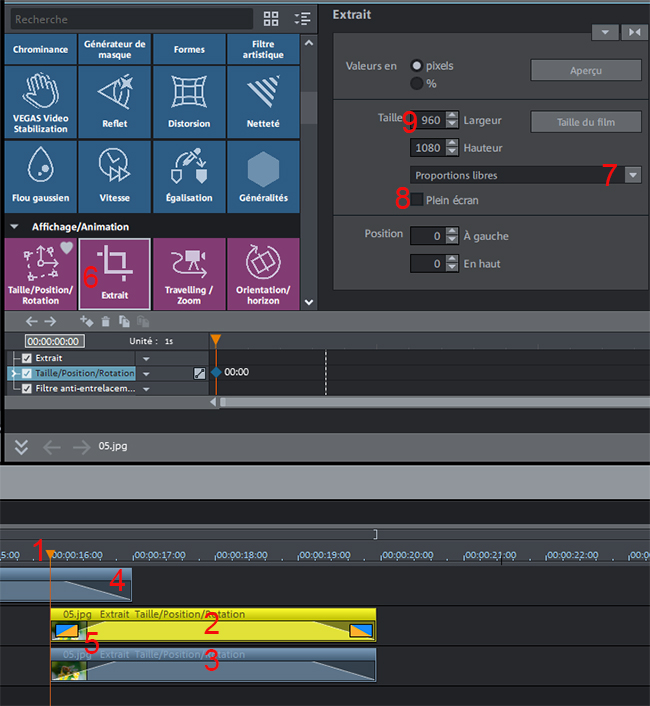
1 - placez le curseur de lecture à 16 secondes (soit 1 seconde avant la fin de objet Photo 04)
2 - Importez piste 2 Photo 05 du dossier crée dans Préparatifs
3 - importez piste 3 à nouveau Photo 05
4 - pour la lisibilité lors de la lecture de l'animation sur l'objet Photo 04 de l'exemple 1, il est indispensable de créer une transition (fondu de 1 seconde) à la fin de objet Photo 04.
5 - créez également un fondu au début de objet Photo 05 et objet Photo 06
6 - dans Effet > Affichage/Animation sélectionnez 
7 - dans le menu déroulant, choisissez l'option Proportions libres
8 - décochez Plein écran
9 - modifiez la taille : largeur = 960 et validez (touche entrée)
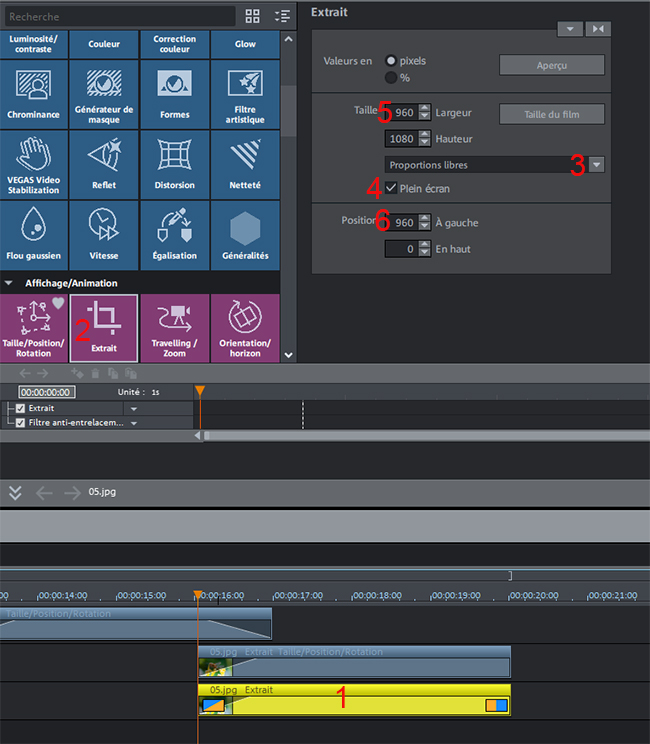
1 - sélectionnez objet Photo 05 piste 3
2 - dans Effet > Affichage/Animation sélectionnez 
3 - dans le menu déroulant, choisissez l'option Proportions libres
4 - décochez Plein écran
5 - modifiez la taille : largeur 960 et validez (touche entrée)
6 - modifiez la position : 960
Vérifiez l'animation.

 Étape2
Étape2
Pour faciliter la lecture lors des vérifications, rendez provisoirement la piste 3 muette 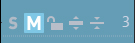
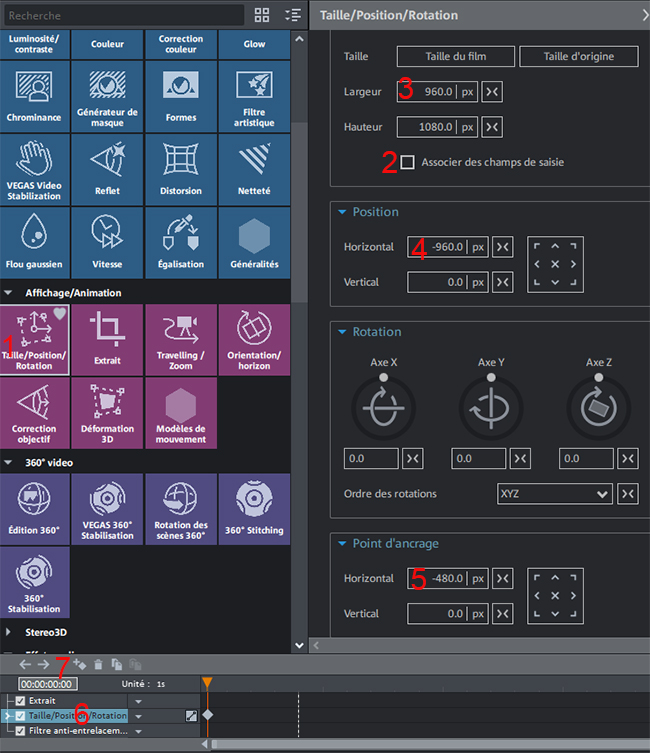
1 - cliquez sur  et appliquez l'effet
et appliquez l'effet
2 - décochez Associer des champs de saisie
3 - vérifiez la taille : Largeur = 960 Hauteur = 1080
4 - modifiez la position : Horizontal -960
5 - modifiez Point d'ancrage Horizontal : -480
6 - dans la timeline des images clés sélectionnez Taille/Position/Rotation
7- cliquez sur le bouton  pour créer un image clé
pour créer un image clé

1 - déplacez le curseur à 19 secondes
2 - sélectionnez objet Photo 05 de la piste 2
3 - sélectionnez  et appliquez l'effet
et appliquez l'effet
4 - vérifiez si les coordonnées Taille (largeur 960) Position (horizontal -960) et Point d'ancrage (horizontal -480) sont inchangées
5 - activez le point d'ancrage bord gauche 
6 - dans la timeline des images clés séléctionnez Taille/Position/Rotation
7- cliquez sur le bouton  pour créer un image clé
pour créer un image clé
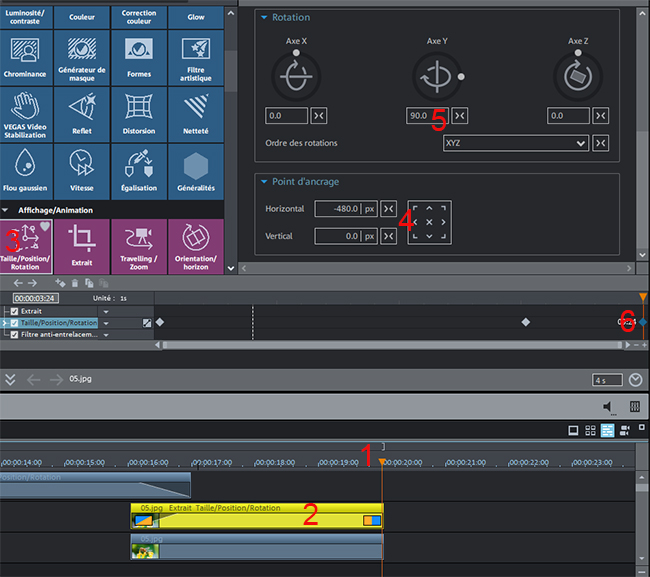
1 - déplacez le curseur de lacture à 20 secondes (fin objet Photo 05)
2 - sélectionnez objet Photo 05 piste 2
3 - sélectionnez 
4 - en Axe Y portez la valeur 90 et validez
5- la validation de la valeur de rotation crée automatiquement une image clé
Vérifiez l'animation.

 Étape 3
Étape 3
Réactivez la piste 3 que l'on avait provisoirement rendue muette..
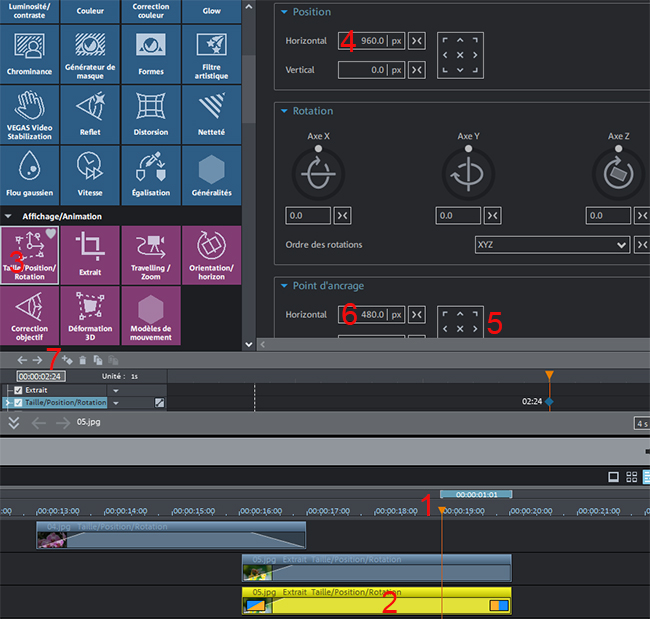
1 - déplacez le curseur à 19 secondes
2 - sélectionnez objet Photo 05 de la piste 3
3 -- sélectionnez 
4 - Position : Horizontal = 960
5 - activez le point d'ancrage bord droit 
6 - Point d'ancrage horizontal = 480
7 - cliquez sur le bouton  pour créer un image clé
pour créer un image clé
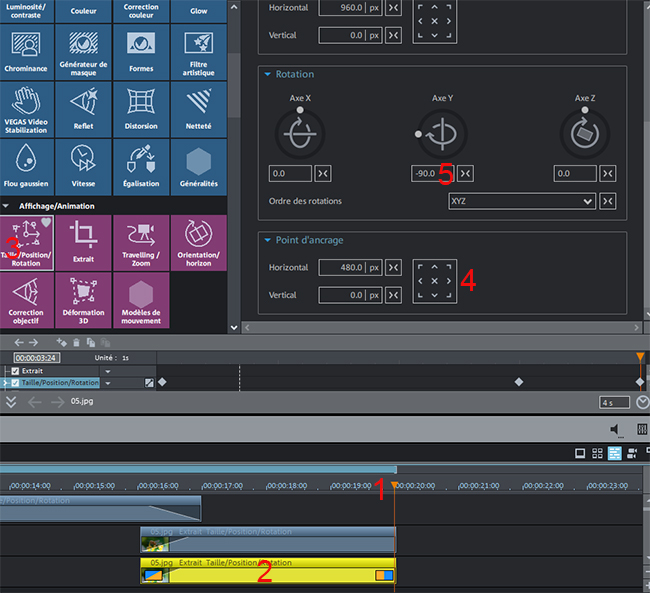
1 - déplacez le curseur à 20 secondes (fin de objet Photo 05)
2 - sélectionnez objet Photo 05 de la piste 3
3 -- sélectionnez 
4 - activez le point d'ancrage bord droit 
5 - en Axe Y portez la valeur -90 et validez
6 - a validation de la valeur de rotation crée automatiquement une image clé
Vérifiez l'animation.
 Étape 4
Étape 4
Importez piste 1, les Photos 06, 07 et 08 (Photo 06 positionnée à 20 secondes)
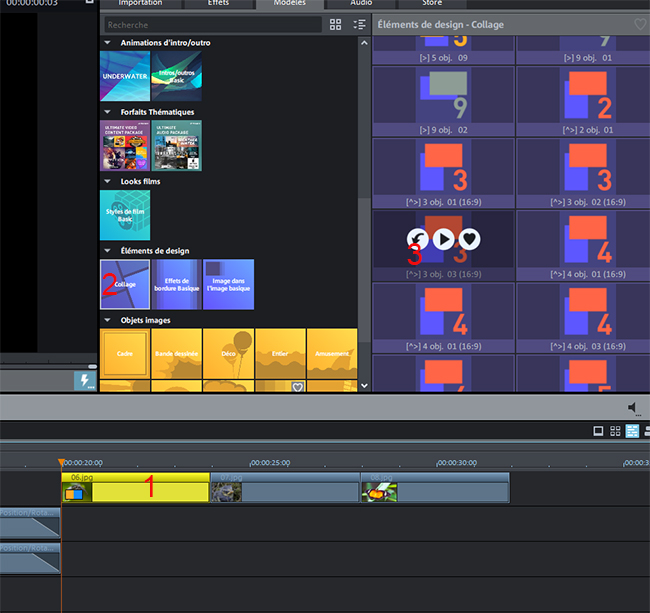
1 - sélectionnez objet Photo 06
2 - dans le menu Modèles > Éléments de design, sélectionnez Collage
3 - choisissez un modèle (3 éléments) et importez-le 
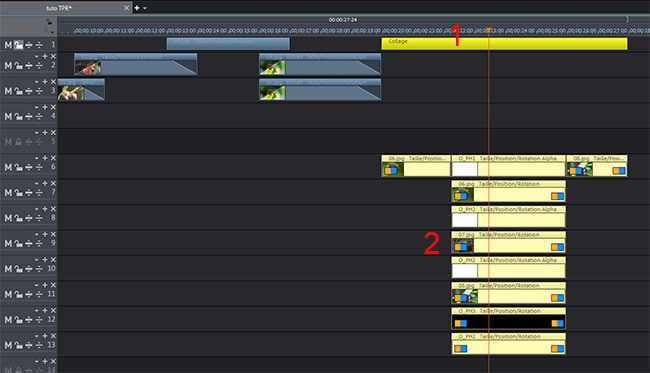
1 - sur piste 1, un nouvel objet (objet collage) remplace objet Photo 06, objet Photo 07 et objet Photo 08. Cet objet n'a aucun rôle actif dans le montage, sa suppression n'entraîne aucune incidence.
2 - à partir de la piste 6, les éléments qui constituent la composition du modèle choisi, se superposent automatiquement
Si vous envisagez de remonter les éléments du modèle, vers piste 1 (facultatif), veillez à ce que l'ensemble soit déplacé avec le bouton  activé
activé
Vérifiez l'animation.

Exemple 3
 Étape 1
Étape 1

1 - déplacez le curseur de lecture à la suite de objet collage (position 28 secondes)
2 - importez Photo 09 et ajustez sa durée à 11 secondes pour les besoins du montage qui va suivre.
Vérifiez l'animation.

 Étape 2
Étape 2
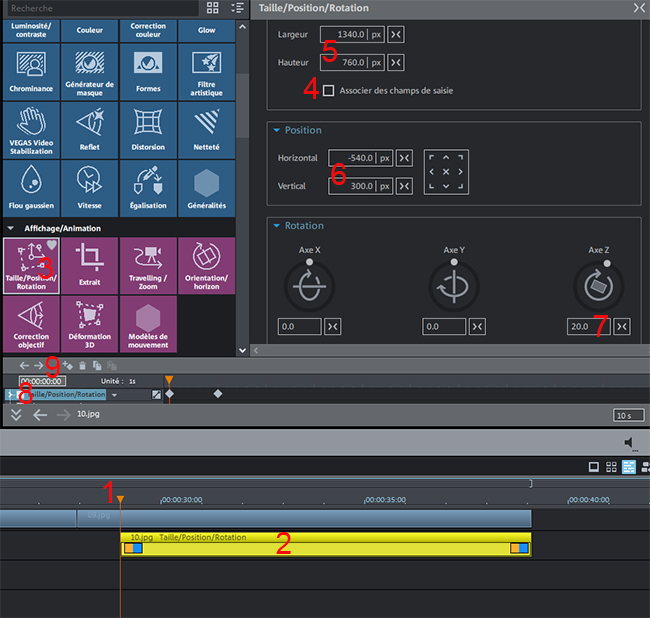
1 - déplacez le curseur de lecture à 29 secondes
2 - importez piste 2 Photo 10 et ajustez la durée : 10 secondes
3 - sélectionnez  et appliquez l'effet
et appliquez l'effet
4 - décochez Associer des champs de saisie
5 - modifiez la taille : Largeur : 1340 Hauteur 760 Validez avec la touche Entrée
6 - modifiez la position : Horizontal : -540 Vertical : 300 Validez
7 - en Axe Z portez la valeur de rotation à 20 et validez
8 - sélectionnez Taille/Position/Rotation
9 - cliquez sur le bouton  pour créer un image clé
pour créer un image clé
Bien sûr, les valeurs indiquées dans cette étape ne sont qu'un exemple, vous pouvez les modifier.

1 - déplacez le curseur de lecture à 30 secondes
2 - sélectionnez objet Photo 10
3 - sélectionnez  et appliquez l'effet
et appliquez l'effet
4 - vérifiez si Associer des champs de saisie est bien décoché
5 - modifiez la taille : Largeur : 960 Hauteur 540 Validez avec la touche Entrée
6 - modifiez la position : Horizontal : -160 Vertical : 90 Validez
7 - en Axe Z portez la valeur de rotation à 10 et validez
8 - la validation des valeurs crée automatiquement une image clé
Vérifiez l'animation.

 Étape 3
Étape 3
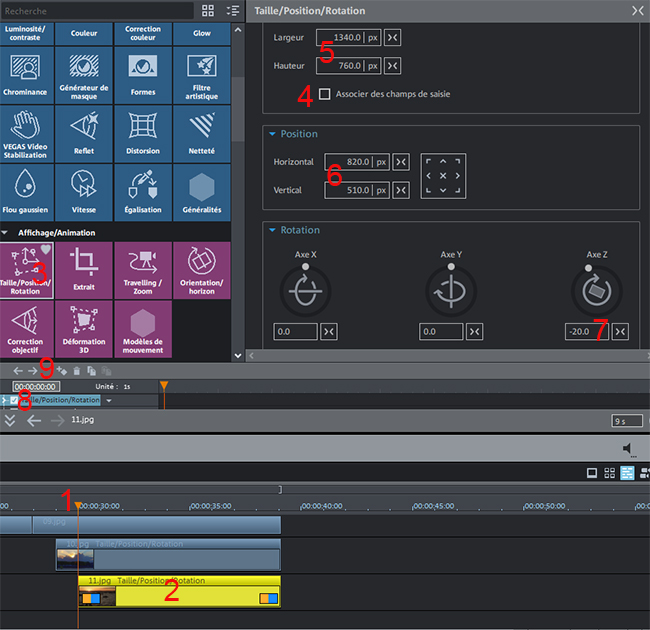
1 - placez le curseur de lecture à 30 secondes
2 - importez piste 3 Photo 11 et ajustez sa durée : 9 secondes
3 - sélectionnez  et appliquez l'effet
et appliquez l'effet
4 - décochez Associer des champs de saisie
5 - modifiez la taille : Largeur : 1340 Hauteur 760 Validez avec la touche Entrée
6 - modifiez la position : Horizontal : 820 Vertical : 510 Validez
7 - en Axe Z portez la valeur de rotation à -20 et validez
8 - sélectionnez Taille/Position/Rotation
9 - cliquez sur le bouton  pour créer un image clé
pour créer un image clé
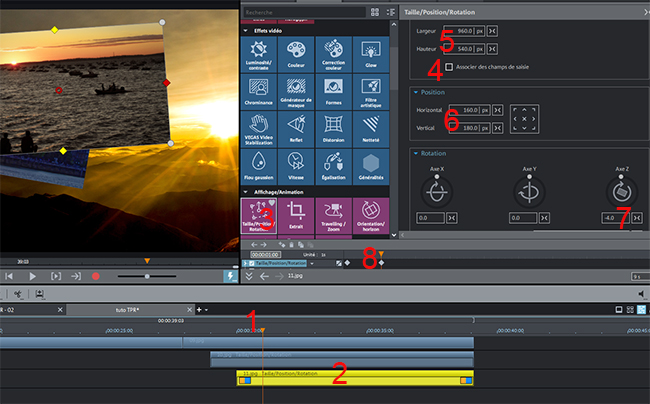
1 - déplacez le curseur de lecture à 31 secondes
2 - isélectionnez piste 3 Photo 11
3 - sélectionnez  et appliquez l'effet
et appliquez l'effet
4 - décochez Associer des champs de saisie
5 - modifiez la taille : Largeur : 960 Hauteur 540 Validez avec la touche Entrée
6 - modifiez la position : Horizontal : 160 Vertical : 180 Validez
7 - en Axe Z portez la valeur de rotation à -4 et validez
8 - la validation des valeurs crée automatiquement une image clé
Vérifiez l'animation.

 Étape 4
Étape 4
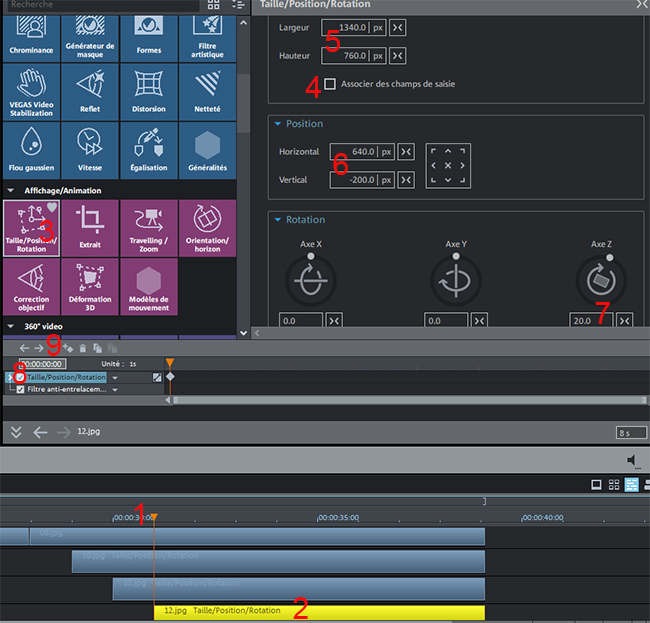
1 - placez le curseur de lecture à 31 secondes
2 - importez piste 4 Photo 12 et ajustez la durée : 8 secondes
3 - sélectionnez  et appliquez l'effet
et appliquez l'effet
4 - décochez Associer des champs de saisie
5 - modifiez la taille : Largeur : 1340 Hauteur 760 Validez avec la touche Entrée
6 - modifiez la position : Horizontal : 640 Vertical : -200 Validez
7 - en Axe Z portez la valeur de rotation à 20 et validez
8 - sélectionnez Taille/Position/Rotation
9 - cliquez sur le bouton  pour créer un image clé
pour créer un image clé

1 - déplacez le curseur de lecture à 32 secondes
2 - sélectionnez piste 4 objet Photo 12
3 - sélectionnez 
4 - décochez Associer des champs de saisie
5 - modifiez la taille : Largeur : 960 Hauteur 540 Validez avec la touche Entrée
6 - modifiez la position : Horizontal : 240 Vertical : 0 Validez
7 - en Axe Z portez la valeur de rotation à 4 et validez
8 - la validation des valeurs crée automatiquement une image clé
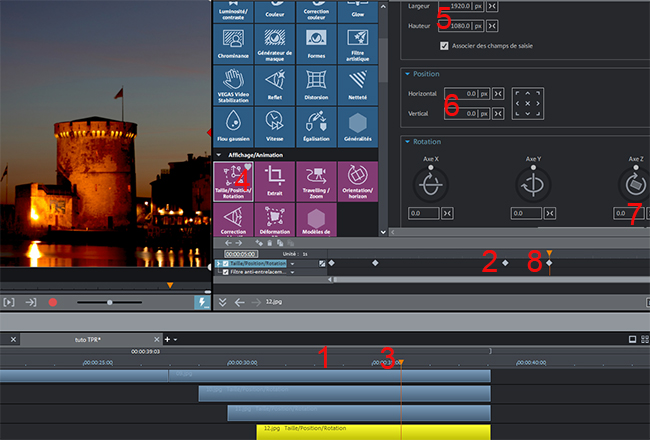
1 - déplacez le curseur de lecture à 35 secondes
2 - cliquez sur le bouton  pour créer un image clé, sans modifier les valeurs Taille/Position/Rotation
pour créer un image clé, sans modifier les valeurs Taille/Position/Rotation
3 - déplacez le curseur de lecture à 36 secondes
4 - sélectionnez 
5 - modifiez la taille : Largeur : 1920 Hauteur : 1080 Validez
6 - modifiez la position Horizontal : 0 Vertical : 0 Validez
7 - en Axe Z portez la valeur de rotation à 0 et validez
8 - la validation des valeurs crée automatiquement une image clé
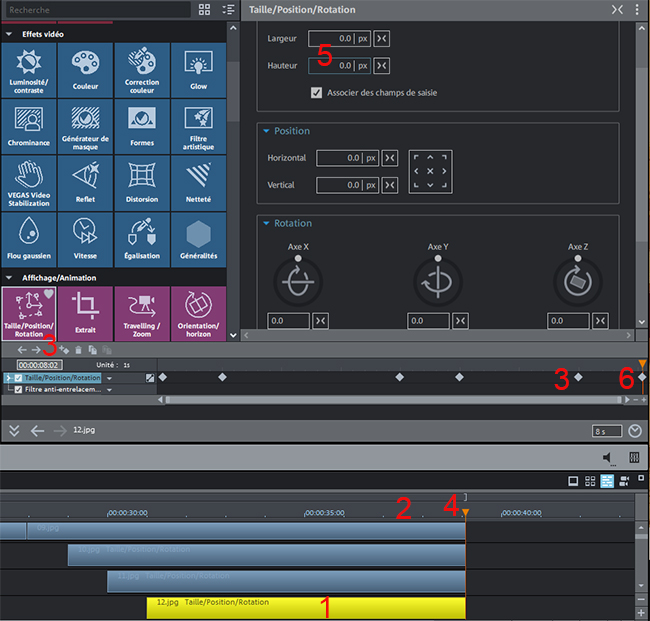
1 - sélectionnez objet Photo 12
2 - déplacez le curseur de lecture à 38 secondes
3 - cliquez sur le bouton  pour créer un image clé, sans modifier les valeurs Taille/Position/Rotation
pour créer un image clé, sans modifier les valeurs Taille/Position/Rotation
4 - déplacez le curseur de lecture à 39 secondes
5 - modifiez la taille : Largeur : 0 Hauteur : 0 Validez
6 - la validation des valeurs crée automatiquement une image clé
Vérifiez l'animation.

 Étape 5
Étape 5
Pour peaufiner la présentation créons des fondus :

1 - Importez piste 5 position 38 secondes, une image fond noir (1920x1080) en réglant la durée à 1 seconde, puis procédez au fondu (point d'entrée à point de sortie). L'objet fondu étant placé sur la piste supérieure, cela évite de créer un fondu sur les objets situés sur les pistes inférieures.
2 - créez un fondu en entrée aux objets des pistes 1, 2, 3 et 4
Vérifiez l'animation.
Après avoir bien compris le fonctionnement de l'effet Taille/Position/Rotation/Point d'ancrage et maîtrisé les différentes opérations, il deviendra facile d'exprimer votre créativité.
 Rappel : L'effet doit mettre en valeur les images, accentuer un sentiment, une émotion, créer une surprise, attirer l'attention du spectateur sur telle image ou tel détail. Il ne doit en aucun cas devenir l'élément essentiel, prévaloir sur l'image.
Rappel : L'effet doit mettre en valeur les images, accentuer un sentiment, une émotion, créer une surprise, attirer l'attention du spectateur sur telle image ou tel détail. Il ne doit en aucun cas devenir l'élément essentiel, prévaloir sur l'image.

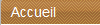
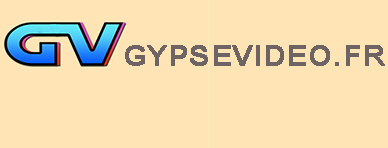












































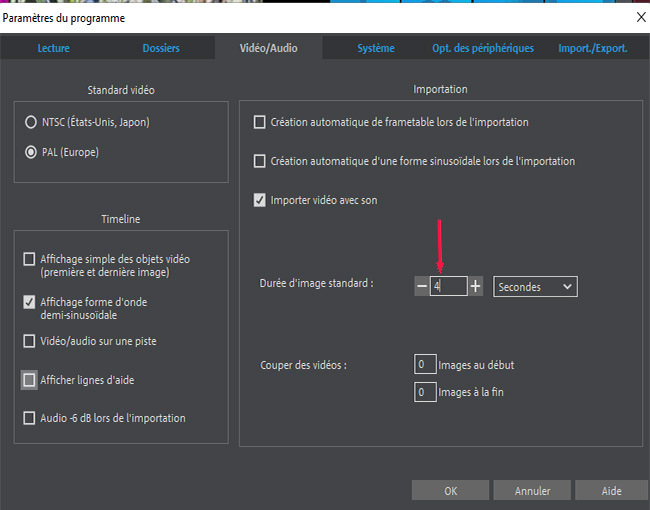
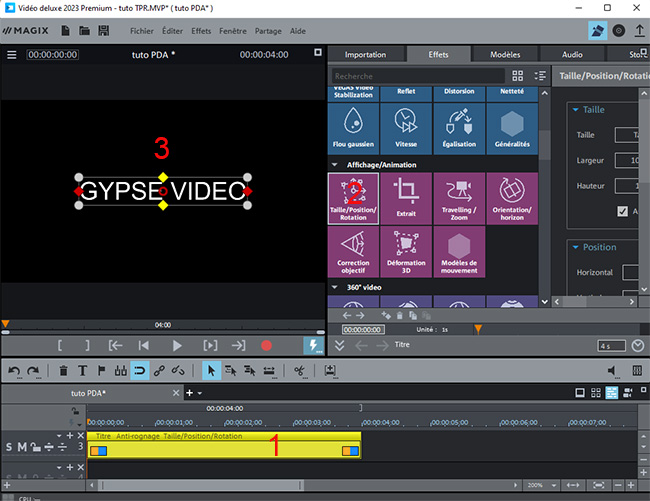

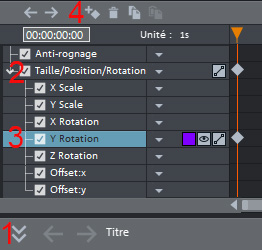
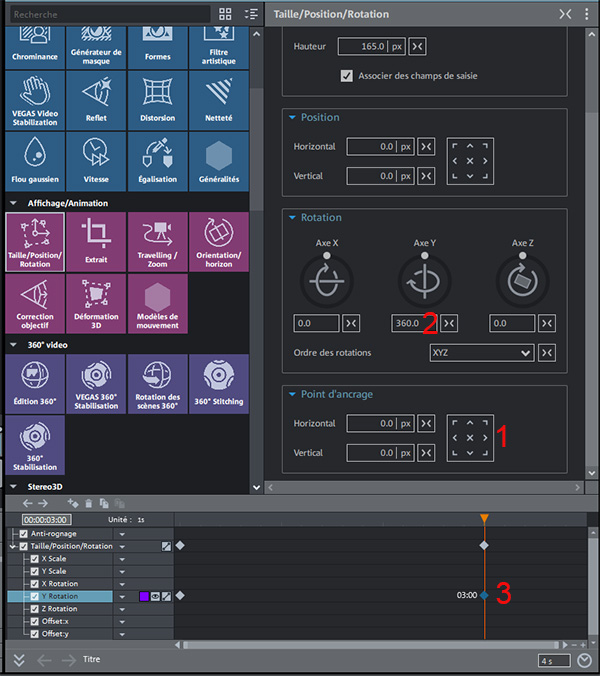
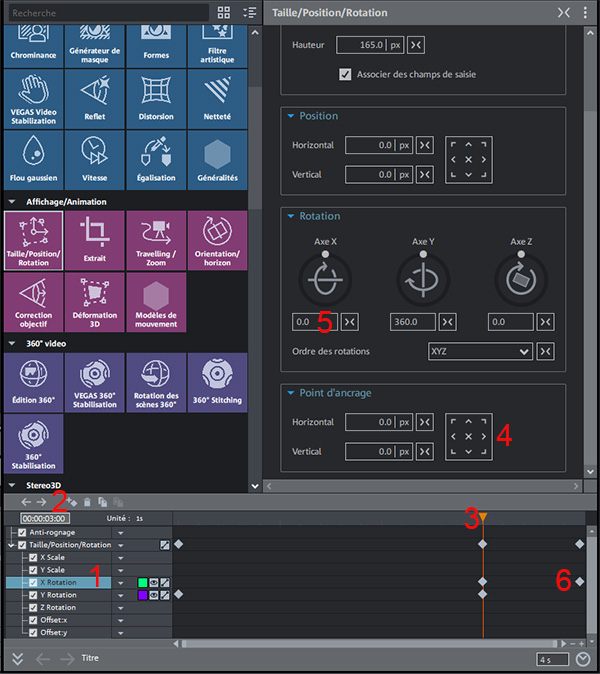
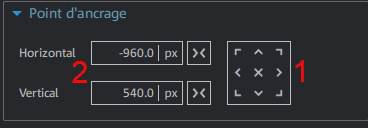

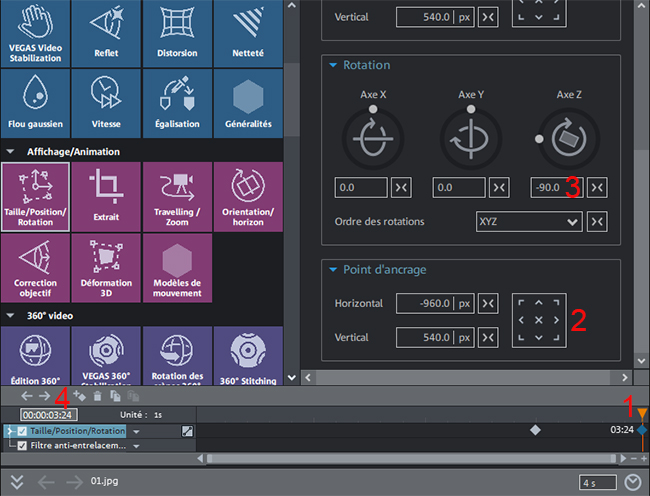

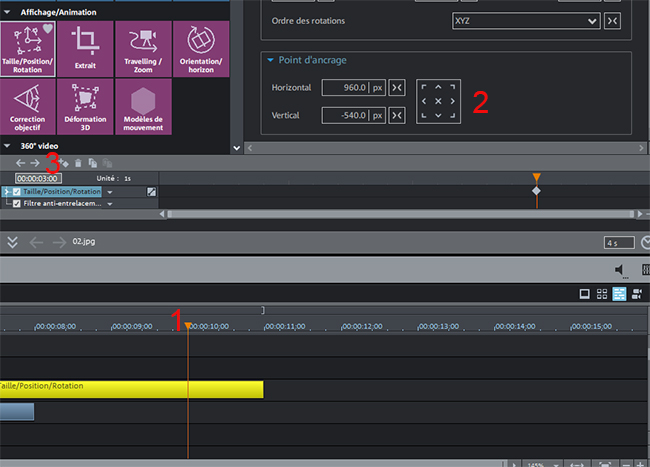
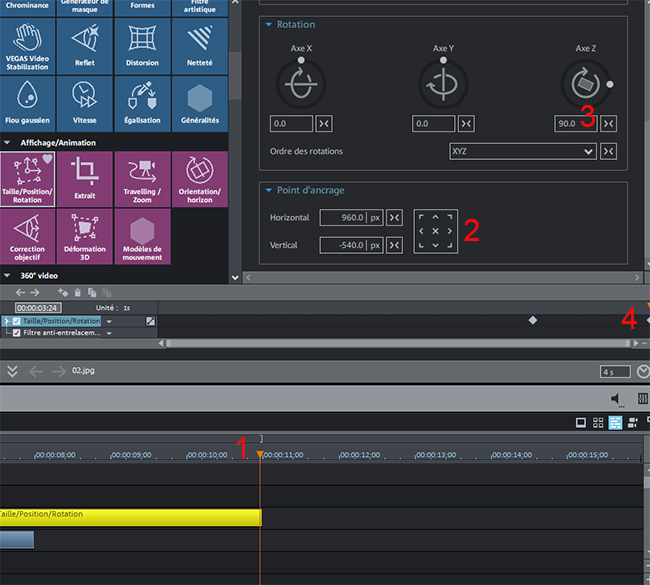
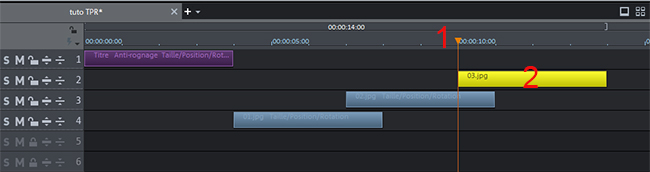
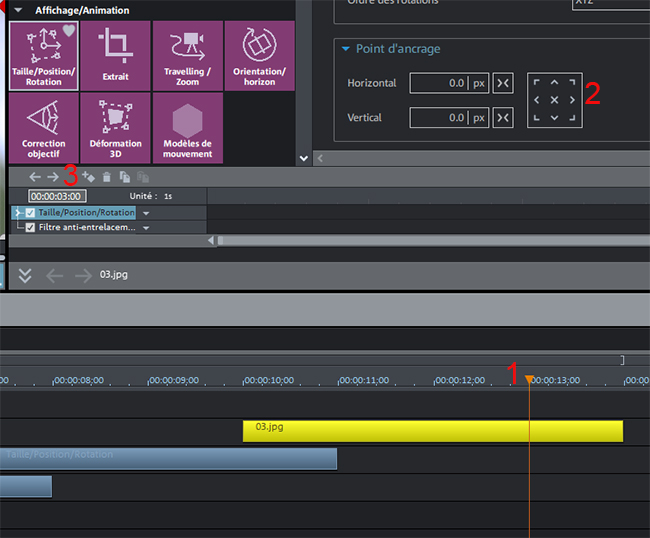
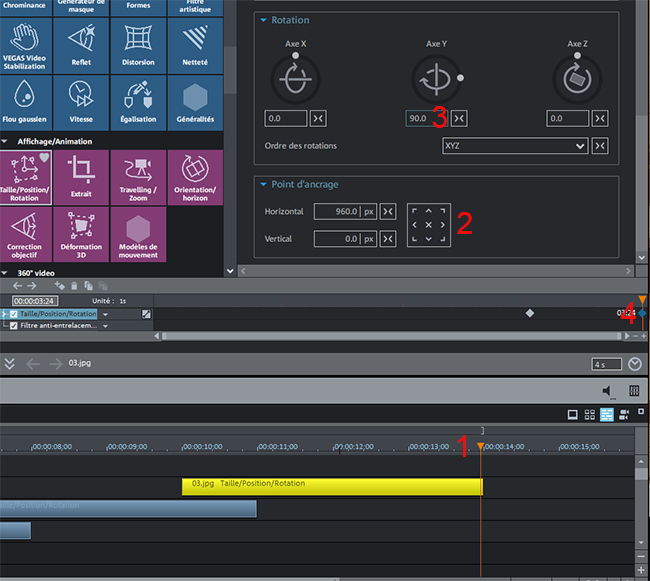
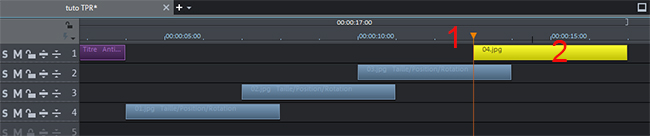
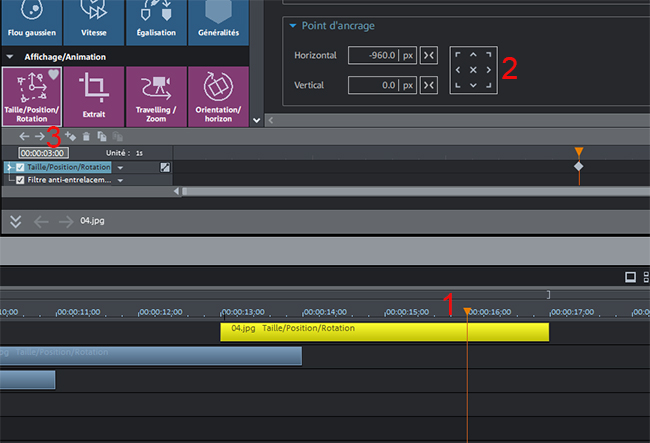
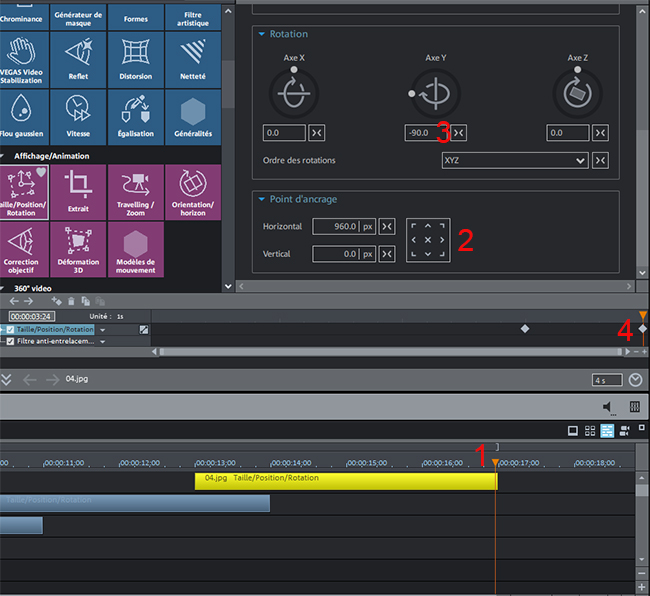

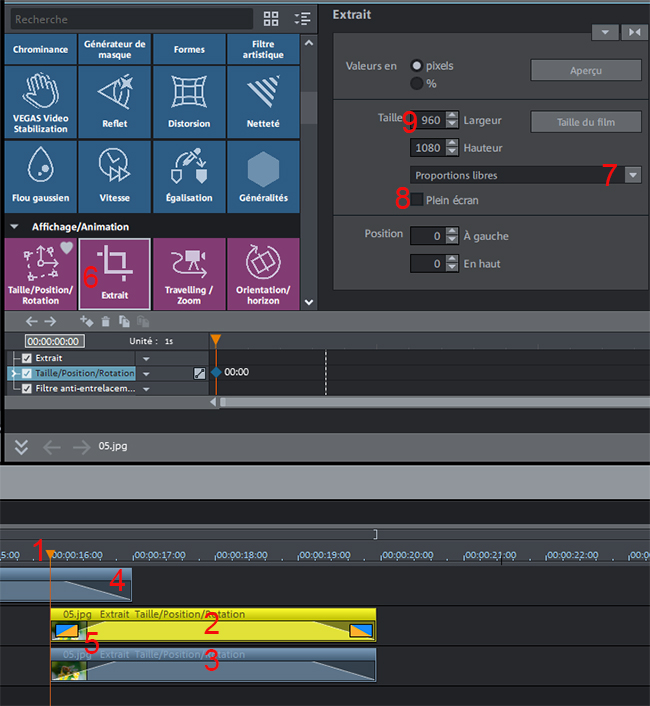
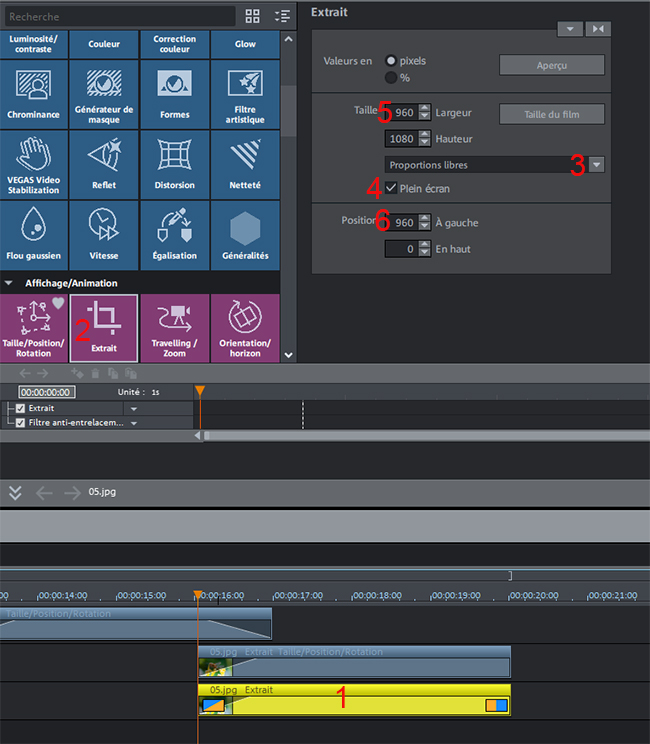
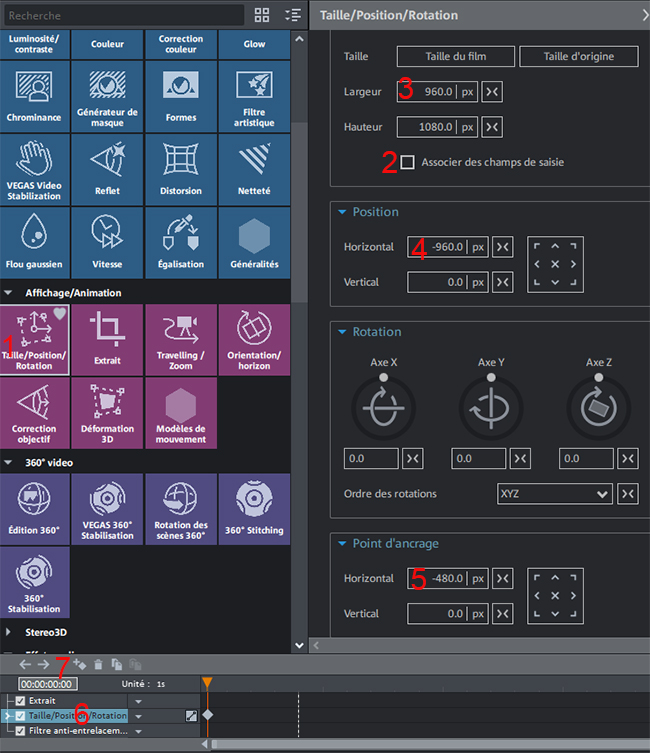
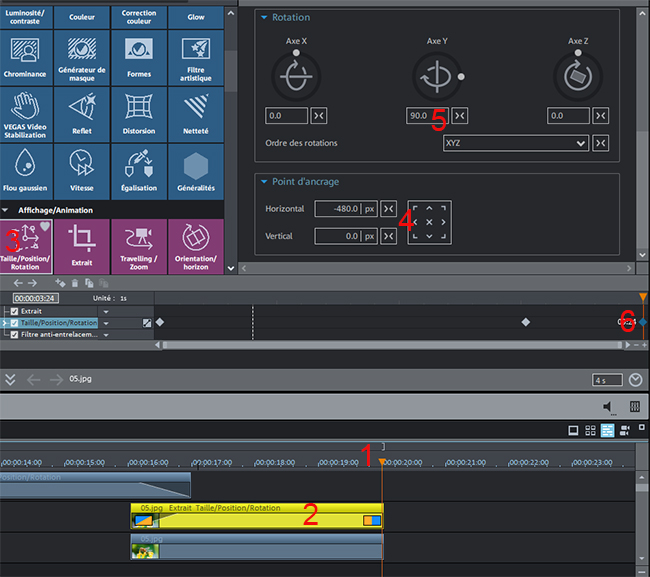
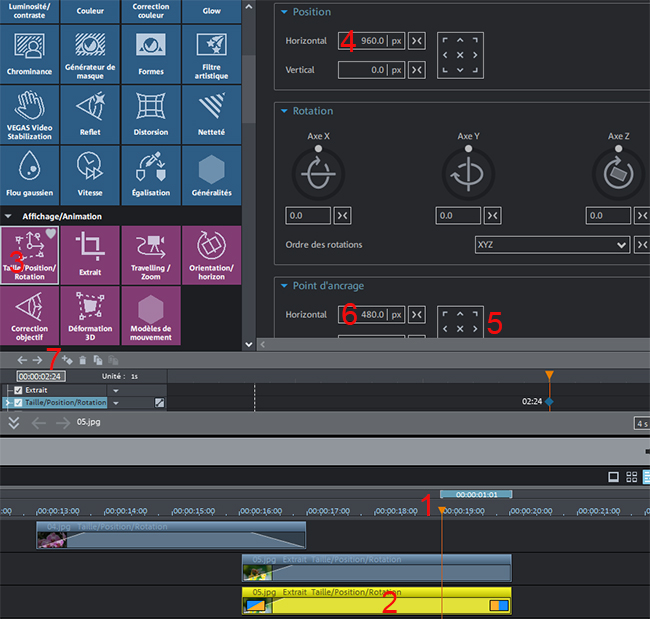
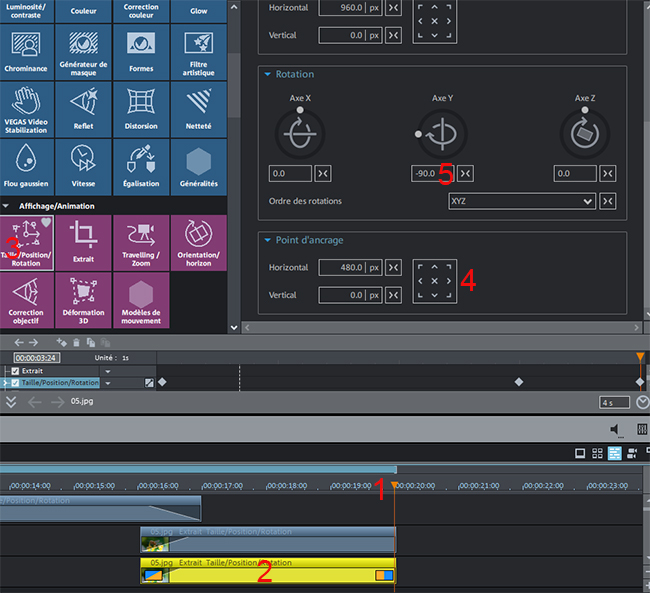
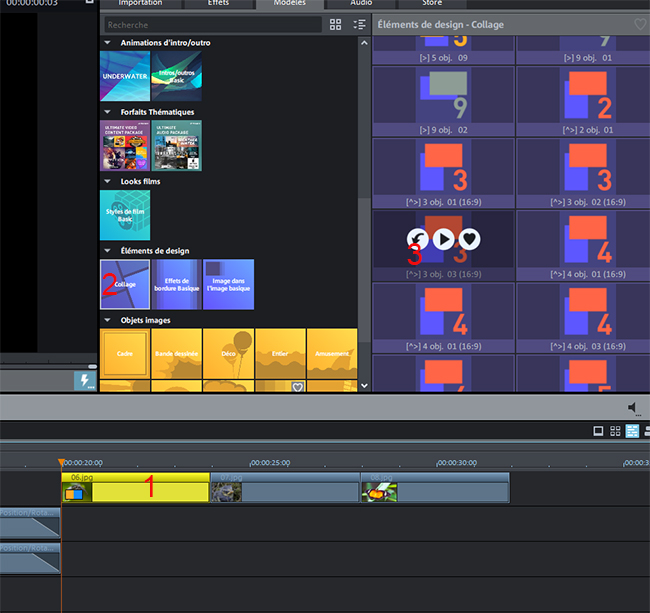
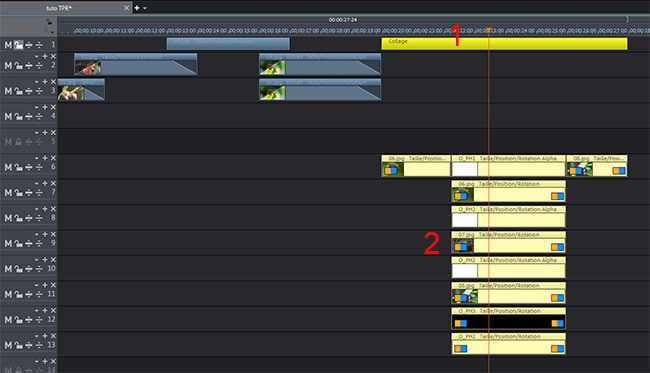

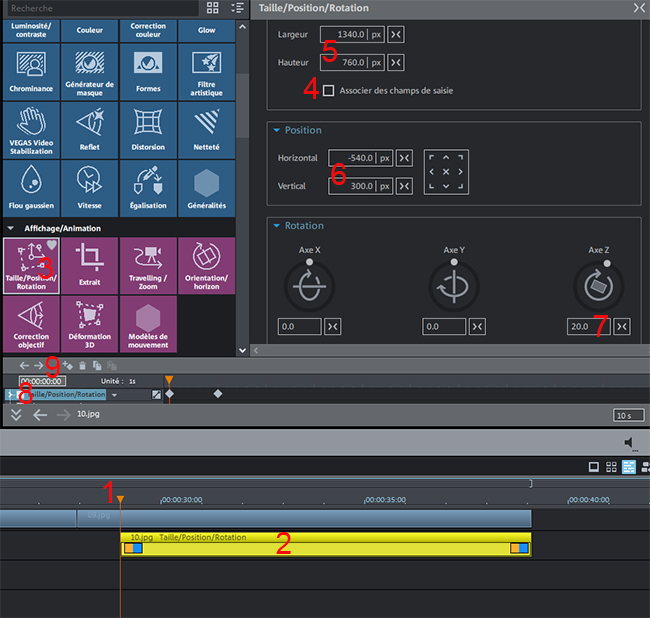

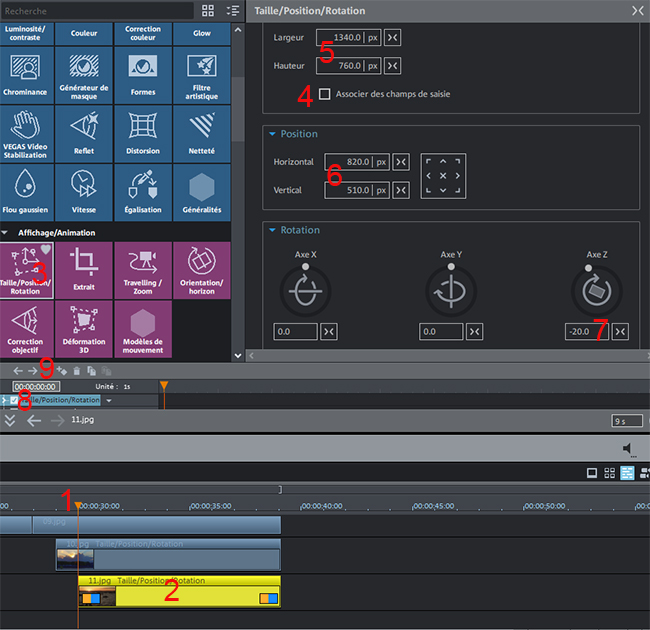
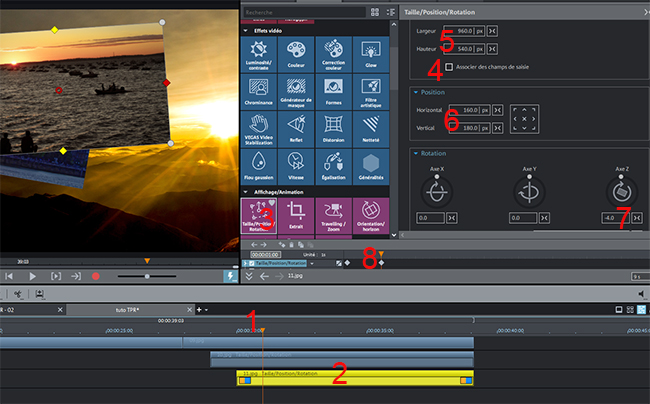
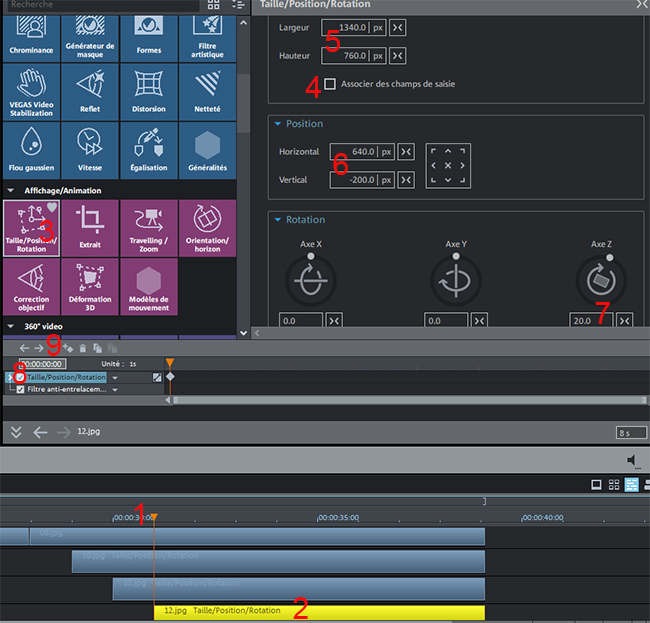

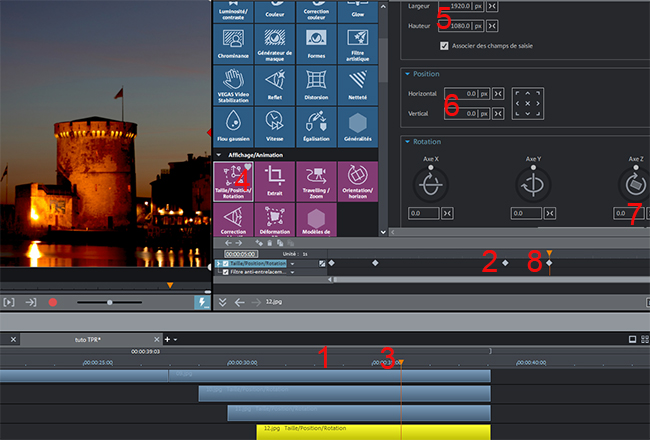
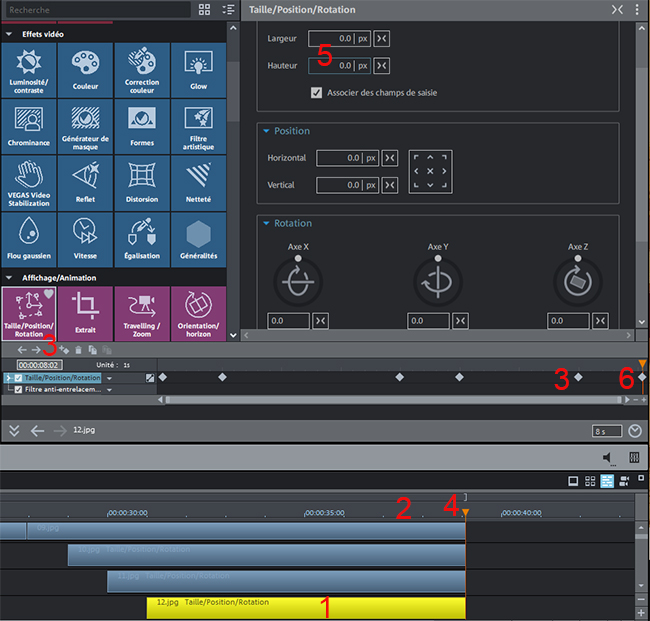


 puis supprimez la piste audio 4
puis supprimez la piste audio 4 (en haut à gauche)
(en haut à gauche)